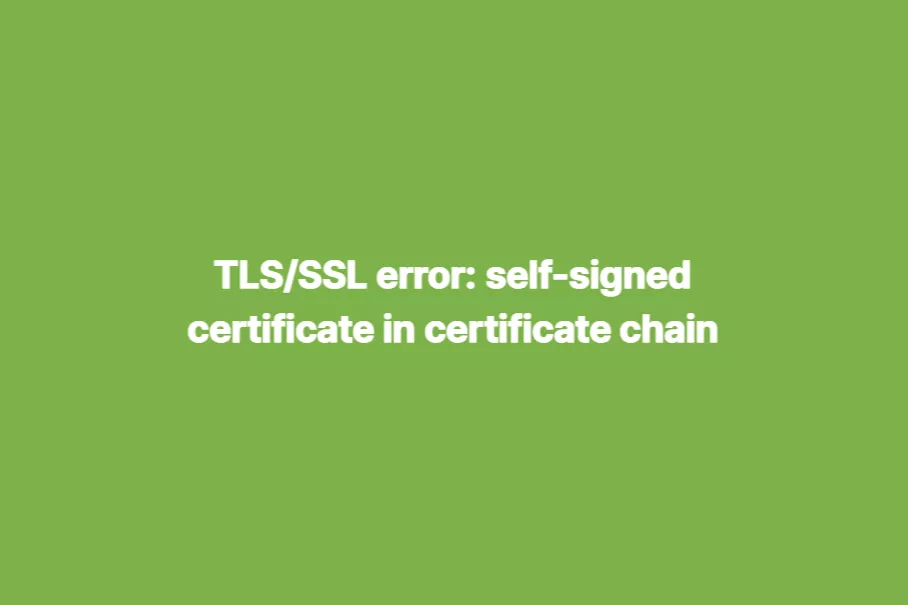Ubuntu 20.04에 Elastic Stack 설치하기

목차
- Introduction
- Prerequisites
- 1. Java 및 Nginx 설치
- 2. Elasticsearch 설치 및 구성
- 3. Logstash 설치
- 4. Kibana 설치 및 구성
- 5. Filebeat 설치 및 구성
- 6. Kibana 웹 인터페이스 접속
- 결론
- 추가 정보
Introduction
Elastic Stack, 또는 ELK로 알려진 Elastic Stack은 Elasticsearch, Logstash 및 Kibana라는 세 개의 오픈 소스 프로그램으로 구성됩니다. 이 스택은 대량의 로그 데이터를 검색, 분석 및 시각화하기 위해 최적화되었습니다. Elastic Stack의 주요 구성 요소는 다음과 같습니다:
- Elasticsearch: 이것은 스택의 주요 구성 요소입니다. 수집한 데이터를 저장하고 텍스트 기반 데이터를 검색하는 분산 RESTful 검색 엔진입니다.
- Logstash: 이 데이터 처리 구성 요소는 수신되는 데이터를 Elasticsearch에 보내기 전에 수집하고 구문 분석합니다.
- Kibana: 이 웹 인터페이스 대시보드는 분석 된 로그 데이터를 검색하고 탐색하는 데 사용됩니다.
- Beats: 이것은 경량의 전송 에이전트로, 서버 및 애플리케이션에서 어플리케이션 데이터를 집계 한 다음 Logstash 또는 Elasticsearch로 데이터를 보냅니다.
이 문서에서는 Ubuntu 20.04 서버에 Elastic Stack을 설치하는 방법에 대해 설명합니다.
Prerequisites
1. Java 및 Nginx 설치
시스템 패키지 업데이트:
$ sudo apt update필요한 패키지 설치:
$ sudo apt install wget curl gnupg2 -yElasticsearch를 실행하기 위해 Java가 필요합니다. Java 설치:
$ sudo apt install openjdk-11-jdk -y설치 확인:
$ java -versionKibana 대시보드는 리버스 프록시로 Nginx를 사용합니다. Nginx 웹 서버 설치:
$ sudo apt install nginx -y
2. Elasticsearch 설치 및 구성
필요한 패키지 설치:
$ sudo apt install apt-transport-https -yElasticsearch PGP 서명 키를 가져옵니다:
$ wget -qO - https://artifacts.elastic.co/GPG-KEY-elasticsearch | sudo apt-key add -Elasticsearch APT 저장소를 추가합니다:
$ echo "deb https://artifacts.elastic.co/packages/7.x/apt stable main" | sudo tee -a /etc/apt/sources.list.d/elastic-7.x.list시스템 업데이트:
$ sudo apt updateElasticsearch 설치:
$ sudo apt install elasticsearch -yElasticsearch 구성 파일 편집:
$ sudo nano /etc/elasticsearch/elasticsearch.yml다음 라인의 주석을 제거합니다:
#network.host: 192.168.0.1 #http.port: 9200network.host의 값을localhost로 변경하고Discovery섹션에 다음 라인을 추가합니다:discovery.type: single-node최종 파일은 다음과 같은 라인을 가져야 합니다:
network.host: localhost http.port: 9200 discovery.type: single-node파일을 저장하고 닫습니다.
데몬을 다시 로드합니다:
$ sudo systemctl daemon-reloadElasticsearch 서비스 시작:
$ sudo systemctl start elasticsearchElasticsearch 서비스를 시스템 시작시 자동으로 시작되도록 설정:
$ sudo systemctl enable elasticsearchElasticsearch가 포트 9200에서 실행되고 듣고 있는지 확인합니다:
$ curl -X GET "localhost:9200"
3. Logstash 설치
Logstash 설치:
$ sudo apt install logstash -yLogstash 서비스 시작:
$ sudo systemctl start logstashLogstash 서비스를 시스템 시작시 자동으로 시작되도록 설정:
$ sudo systemctl enable logstashLogstash 서비스 상태 확인:
$ sudo systemctl status logstash
4. Kibana 설치 및 구성
Kibana 설치:
$ sudo apt install kibana -yKibana 구성 파일 편집:
$ sudo nano /etc/kibana/kibana.yml다음 줄의 주석을 제거하고 다음과 같이 수정합니다:
#server.port: 5601 #server.host: "localhost" #elasticsearch.hosts: ["http://localhost:9200"]To:
server.port: 5601 server.host: "0.0.0.0" elasticsearch.hosts: ["http://localhost:9200"]파일을 저장하고 닫습니다.
Kibana 서비스 시작:
$ sudo systemctl start kibanaKibana 서비스를 시스템 시작시 자동으로 시작되도록 설정:
$ sudo systemctl enable kibana5601포트의 트래픽 허용:$ sudo ufw allow 5601/tcp
5. Filebeat 설치 및 구성
Filebeat 설치:
$ sudo apt install filebeat -yFilebeat 구성 파일 편집:
$ sudo nano /etc/filebeat/filebeat.yml주석 처리된 다음 라인:
#output.elasticsearch: #hosts: ["localhost:9200"]다음 라인을 로그스태시 로그 출력 섹션에 주석 해제합니다:
output.logstash: hosts: ["localhost:5044"]파일을 저장하고 종료합니다.
Filebeat 시스템 모듈을 활성화합니다:
$ sudo filebeat modules enable system인덱스 템플릿을 로드합니다:
$ sudo filebeat setup --index-management -E output.logstash.enabled=false -E 'output.elasticsearch.hosts=["localhost:9200"]'Filebeat 서비스 시작:
$ sudo systemctl start filebeatFilebeat 서비스를 시스템 시작시 자동으로 시작되도록 설정:
$ sudo systemctl enable filebeatFilebeat이 로그 파일을 처리하기 위해 로그스태시에 전송되는지 확인합니다:
$ curl -XGET http://localhost:9200/_cat/indices?v
6. Kibana 웹 인터페이스 접속
웹 브라우저를 열고 URL http://YourServerIP:5601을 통해 Kibana 웹 인터페이스에 액세스합니다. 예를 들어:
http://192.0.2.10:5601
결론
서버에 Elastic Stack을 성공적으로 설치했습니다. 이제 메인 대시보드에 Kibana 웹 인터페이스를 통해 액세스할 수 있습니다.
추가 정보
더 많은 정보를 알고 싶다면 다음을 참조하세요:
출처: https://docs.vultr.com/install-elastic-stack-on-ubuntu-20-04
안정적이고 저렴한 가상 서버(VPS) 안내
안정적인 서버 호스팅을 찾고 계신가요? 지금 Vultr 호스팅을 한번 이용 해 보세요. 지금 보고 계신 HaruLogs 사이트도 Vultr에서 VPS 호스팅 하고 있습니다. 한국, 일본, 미국등 다양한 국가에 클릭 몇번으로 안정적이고 저렴한 VPS를 운영 할 수 있습니다.
아래 배너를 통해 회원 가입을 하시면 100달러의 무료 크레딧을 받을 수 있습니다. 100달러의 무료 크레딧은 Vultr의 최소 사양 VPS를 20대 동시 운영가능한 크레딧입니다.
Vultr 서비스 요약
- VPS
- 인스턴스
- AMD 또는 Intel High Performance 인스턴스 최저 $6 - 1vCPU, 1GB Memory, 2TB Bandwidth, 25GB NVMe
- 엣지

- 인스턴스
- Block Storage
- Object Storage (AWS S3 호환)
- Firewall
- Network
- Load Balancers
- Kubernetes
- Databases